2 Efficiënte methoden om Wii-gameplay op pc met hoge kwaliteit op te nemen
Als een beroemde gameconsole voor televisie ondersteunt Nintendo Wii/Wii U ook enkele exclusieve games, waaronder Wii Sports, Wii Party en zelfs populaire games op Nintendo Switch. Nadat je een moeilijk spel hebt voltooid of een hoge score hebt behaald op Super Mario Bros Wii, wil je misschien de Wii-gameplay opnemen om je vaardigheden aan je vrienden te laten zien, of uploaden op sociale platforms. In tegenstelling tot Switch, PS5 en andere consoles, biedt Nintendo Wii geen ingebouwde opnamefunctie voor snelle opname. Het is een zeer frustrerende zaak. Maar maak je geen zorgen. Je kunt proberen om Wii-gameplay op pc op te nemen met een Wii-opnamekaart. In dit artikel leer je over twee efficiënte manieren om gameplay op Wii/Wii U op te nemen met alle benodigde dingen.
Gidslijst
Wat je nodig hebt om je voor te bereiden op het opnemen van Wii-gameplay op pc 2 efficiënte manieren om Wii-gameplay op pc op te nemen met Capture Card Veelgestelde vragen over het opnemen van Wii-gameplay op pcWat je nodig hebt om je voor te bereiden op het opnemen van Wii-gameplay op pc
Om Wii-gameplay op pc op te nemen, is het belangrijkste de opnamekaart. Hoewel je Wii-gameplay rechtstreeks op de computermonitor kunt streamen zonder een capture-kaart, kun je de schermrecorder niet tegelijkertijd op je computer gebruiken. De enige manier is om het Wii-systeem aan te sluiten op het mainframe van je computer. Op deze manier kun je de Wii en je computer tegelijkertijd gebruiken. Hier is de lijst met alle dingen die je nodig hebt:
1. Wii-opnamekaart
Om je Wii-systeem op het mainframe van je computer aan te sluiten, heb je een Wii-opnamekaart nodig. Dat komt omdat de hoofdeenheid van de computer geen HDMI-ingang heeft om de gegevens van de Wii te lezen. Verschillende capture-kaarten ondersteunen verschillende kwaliteiten en resoluties, en u kunt de gewenste kiezen op basis van uw behoefte.
2. Twee HDMI-kabels
Als je een Wii-systeem koopt, moet er een HDMI-kabel zijn om Wii op tv te kunnen spelen. Maar om Wii-gameplay op pc op te nemen, moet je de Wii ook aansluiten op de opnamekaart en de computermonitor.
3. Een USB-naar-USB-C-kabel
Zoals eerder vermeld, ondersteunt de hoofdeenheid van de computer geen HDMI-invoer. Op deze manier moet u de opname via een USB-kabel op uw computer aansluiten.

4. Een gamerecorder met hoge kwaliteit
Het is het belangrijkste voor het opnemen van Wii-gameplay op pc. Behalve de capture-kaart, is het ook een belangrijke factor die de kwaliteit van de opnames van Wii-gameplay bepaalt.
2 efficiënte manieren om Wii-gameplay op pc op te nemen met Capture Card
1. Neem gameplay op Wii U op met een professionele gamerecorder
AnyRec Screen Recorder is een krachtige en professionele gamerecorder voor Windows/Mac. Het ondersteunt hoogwaardige en zelfs verliesvrije kwaliteitsopties bij het opnemen van Wii-gameplay. Met aangepaste opname-instellingen kunt u ook het videoformaat, de framesnelheid, enz. wijzigen.

Ontworpen game-opnamemodus om eenvoudig gameplay op de Wii op te nemen.
Bied opties van hoge kwaliteit en framesnelheid om de hoge kwaliteit te behouden.
In staat om de Wii-gameplay-opnames in verschillende formaten op te slaan.
Hardwareversnelling om Wii-gameplay soepel op te nemen.
100% Veilig
100% Veilig
Stap 1.Gratis downloaden en starten AnyRec Screen Recorder op jouw computer. Voordat je Wii-gameplay opneemt, moet je de Wii aansluiten op de capture-kaart en de capture-kaart op het mainframe van de computer. Klik vervolgens op de knop "Game Recorder" op deze Wii-gameplayrecorder.

Stap 2.Klik op de knop 'Volledig' om het hele scherm van de Wii-gameplay vast te leggen. Uiteraard kunt u op de knop "Aangepast" klikken om de gewenste regio te selecteren. Klik vervolgens op de knop "Systeemgeluid" met het gewenste volume.

Stap 3.Klik op de knop "Opname-instellingen" en klik op de knop "Uitvoer". Vervolgens kunt u de videokwaliteit en framesnelheid aanpassen om de hoge kwaliteit te behouden. Ga vervolgens terug naar de hoofdinterface en klik op de knop "REC" om te beginnen met het opnemen van Wii-gameplay.

Stap 4.Klik op elk gewenst moment op de knop "Stop" om de opname te beëindigen. Knip vervolgens de opnames uit en klik op de knop "Opslaan" om het opslagpad te kiezen.
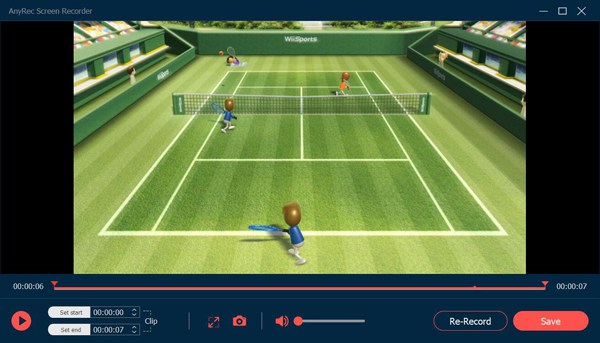
2. Gratis Wii-gameplay opnemen op pc
U hoeft geen software te downloaden, u kunt gebruiken AnyRec gratis schermrecorder om Wii-gameplay met één klik vast te leggen. Hoewel het geen ontworpen gamerecorder biedt, kun je ook de videokwaliteit en framesnelheid aanpassen.
Stap 1.Navigeren naar AnyRec gratis schermrecorder. Klik op de knop "Gratis opnemen" om het opstartprogramma te installeren en klik er vervolgens opnieuw op om de Wii-gameplayrecorder te starten.

Stap 2.Kies het gewenste gebied dat u wilt vastleggen door op de knop "Opnamegebied" te klikken. Vervolgens kunt u naar wens op de knoppen "Microfoon" en "Webcam" klikken. Nadat je alle instellingen hebt aangepast, kun je op de knop "REC" klikken om de gameplay op de Wii op te nemen.

Stap 3.Klik ten slotte op de knop "Stop" om het te voltooien en u kunt uw opnames in de cloud vinden. U kunt ervoor kiezen om het gratis te downloaden of te delen.

Veelgestelde vragen over het opnemen van Wii-gameplay op pc
-
1. Biedt de Wii een ingebouwde recorder voor snelle opname?
Helaas niet. Nintendo Wii biedt geen snelle opnamefunctie op de controller voor games.
-
2. Kan ik Wii-gameplay op pc opnemen zonder een capture-kaart?
Nee, dat kan niet. Alleen met een Wii-opnamekaart kun je de Wii en je computer tegelijkertijd gebruiken.
-
3. Welk formaat moet ik kiezen bij het opnemen van gameplay op Wii voor YouTube?
Je kunt er beter voor kiezen om de Wii-gameplay-opnames te exporteren in MP4-indeling, die compatibel is met alle platforms.
Conclusie
Dit artikel heeft 2 efficiënte methoden geïntroduceerd voor het opnemen van Wii-gameplay op pc met hoge kwaliteit. Vertrouw op professionele gamerecorders, zoals AnyRec Screen Recorder, om gameplay op de Wii met hoge kwaliteit vast te leggen. Welkom om contact met ons op te nemen als u meer vragen heeft.
